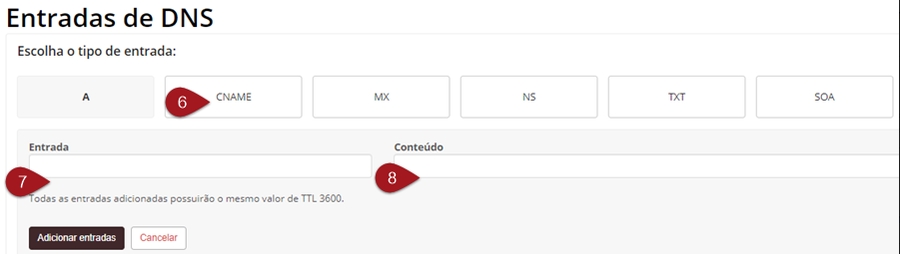Como criar uma entrada de subdomínio no Locaweb
Objetivo: Passo a passo de como criar uma entrada de subdomínio no locaweb.
Para que serve: Um mesmo subdomínio/Domínio não pode ser usado em mais de uma máquina ao mesmo tempo, aqui no LeadLovers. Junto a isso, nestes tipos de caso, aconselhamos criar um novo subdomínio.
Requisito(s) Obrigatórios:
1.Possuir um domínio próprio. 2.Possuir acesso a hospedagem do domínio.
Em quais casos eu posso Utilizar um subdominio ? Situações comuns são:
Meu domínio principal está sendo usado em outro site/ferramenta
Meu domínio principal não permite apontamento por cname
Meu domínio principal é usado, de alguma forma, em outra ferramenta fora do LeadLovers.
IMPORTANTE:
Os passos a seguir devem ser feitos somente se o seu domínio for administrado pelo Locaweb.
Se ele estiver sob administração de outro serviço, é preciso que as configurações sejam realizadas no Painel de Controle específico deste segundo serviço.
Nesse artigo aqui nós mostramos como você pode confirmar qual é o painel do seu domínio.
As alterações realizadas, seguindo estas instruções, podem levar até 24 horas para propagar e surtir seus efeitos.
Acessando o Locaweb e o painel de seu domínio
Acesse a área do cliente no Locaweb, e localize o quadro da imagem abaixo.
1 – Clique em Central do Cliente.
2 – Aqui, informe o endereço de e-mail usado para acesso à sua Área do Cliente e sua senha de acesso.
Acessando o Cpanel de seu Domínio
3 – Na próxima tela, no quadro de Serviços, localize o Hospedagem de sites.
4 – Logo após, ao lado do seu domínio terá um ícone de engrenagem, clique nele ( ![]() ) e e depois clique em zona DNS.
) e e depois clique em zona DNS.
Criando a Entrada de Subdomínio
Dentro da próxima tela, você vai ver diversas entradas já criadas. Este é o local onde editamos as informações da Zona DNS de seu domínio.
Acima da lista de registros existentes, você tem os campos para criação de novos registros. Vamos usá-los para a criar a entrada de subdomínio.
IMPORTANTE: nos próximos passos, utilize as imagens como apoio visual e confira sempre as informações inseridas. A grafia (modo de escrever) delas é muito importante.
Se qualquer informação for inserida em formato diferente, ou com espaços em branco antes ou depois dela, pode causar falha no reconhecimento pelo sistema.
5 – Logo no inicio da página Clique em “Adicionar Entrada”.
6 – Em Tipo, selecione a opção CNAME
7 – Em Entrada, coloque a palavra que você quer que apareça antes do domínio principal.
EXEMPLO: se quero que minha entrada de subdomínio seja click.leadlovers.com.br, o nome da entrada que estou criando tem que ser click.
8 – Já em conteúdo, coloque: cname.leadlovers.site
9 – Verifique as informações inseridas e clique em Adicionar entradas.
A nova entrada aparecerá no fim da tela. Ela está criada e corretamente apontada para o nosso servidor!
Cadastrando o Subdomínio na máquina
O próximo passo é adicionar este domínio na sua máquina! Clique aqui e veja o passo a passo.
Pode levar até 24 horas para as configurações sejam totalmente validadas na sua Hospedagem.
Suporte
Se você tiver dúvidas na configuração do seu provedor, dê uma olhada se eles possuem um suporte disponível para te auxiliar. E lembre-se: você sempre pode contar conoscoHospedagem.
Atualizado
Isto foi útil?